Chrome veya Herhangi Bir Mac Uygulaması için İki Parmakla Yatay Kaydırma Hareketini Devre Dışı Bırakma
OS X'teki kaydırma hareketleri, masaüstü alanları arasında hareket etmenin, Başlatma Panelini açmanın veya başka etkileyici şeyler yapmanın etkileyici bir yoludur. Her ne kadar zaman zaman sinir bozucu olsalar da, sistem çapında çalışıyorlar ve iki parmakla kaydırma işlevinin mantıklı olmayacağı veya hatta rahatsızlığa neden olmayacağı bazı uygulamalar var. Ne yazık ki, işletim sistemi bu hareketleri özelleştirmenin bir yolunu sunmuyor. Bazılarınızın sahip olabileceği yaygın bir sığır eti, iki parmakla kaydırma hareketinin yanlışlıkla Chrome'da yürütüldüğünde sizi tarayıcınızın geçmişindeki bir sonraki veya bir önceki sayfaya götürme biçimidir. Neyse ki, devre dışı bırakacak küçük bir komut dosyası var. Yöntem yalnızca Chrome için değil, diğer tüm uygulamalar için de geçerlidir, yalnızca uygun uygulamaya başvurmak için komutta bir değişiklik gerektirir. Öyleyse, başlatalım ve çalıştıralım ve OS X'teki Chrome'dan bu sıkıntıdan kurtulabilirsiniz.
Chrome'u açın ve aynı sekmedeki birkaç sayfaya göz atın. Soldan sağa veya sağdan sola iki parmakla hızlıca kaydırma hareketlerinin sizi tarayıcınızın geçmişindeki sayfalara geri veya ileri götürdüğünü göreceksiniz (kazara henüz yapmadıysanız). Geri veya ileri gidip gitmediğinizi gösteren bir ekran animasyonu görünür.

Bunu düzeltmek için Terminal'de aşağıdaki komutu çalıştırın:
varsayılanlar com.google yazın. Chrome.plist AppleEnableSwipeNavigateWithScrolls -bool YANLIŞ
Aşağıdaki ekran görüntüsünde gösterildiği gibi yanıtın görünmesini bekleyin ve Chrome'dan çıkıp tekrar açın. İki parmakla kaydırma hareketini şimdi denerseniz, artık çalışmadığını görürsünüz.

Bu komutların yalnızca Chrome için değil, uygulamanın ilgili plist dosyasını değiştirdiği için hemen hemen her uygulama için çalışması gerektiğini unutmayın. "Google.chrome.plist" dosya adını başka herhangi bir uygulamanın adıyla değiştirebilirsiniz.
Değişikliği yeniden düşünüyorsanız ve aynı eski işlevselliği geri getirmek istiyorsanız, terminalde aşağıdaki komutu çalıştırın:
varsayılanlar com.google yazın. Chrome.plist AppleEnableSwipeNavigateWithScrolls -bool TRUE
Şimdi Chrome'dan çıkın ve yeniden başlatın, jest tekrar çalışacaktır. Dikey iki parmakla kaydırma hareketini kullanarak bir sekmede yukarı ve aşağı kaydırmaya devam edebileceksiniz ve sıkıştırma-yakınlaştırma hareketi de çalışmaya devam edecektir.
Apple muhtemelen bu özelliğin öngörülebilir gelecekte tamamen özelleştirilebilir olmasına izin vermeyecektir ve haklı olarak; OS X kullanıcılarının çoğunun sevdiği bir özellik, özellikle sistem çapında çalıştığı için ve bunu kendileri yönetmek zorunda kalmamayı tercih ediyorlardı. Bu gerçekten kişisel bir tercih meselesi. Chrome'daki hareketle ilgili bir sorununuz olmayabilir, ancak yüklediğiniz diğer bazı uygulamalarda sıkıntı olabilir, bu durumda bu sorun için basit bir çözümdür.
[üzerinden OS X İpuçları]
Arama
Yakın Zamanda Gönderilenler
Mac OS X için Snow Leopard Tema Klasörlerini İndirin
Dün hakkında yazdım 10 Harika Mac OS X Kar Leoparı Duvar Kağıtları,...
Apple Console Günlük Mesajlarını ConsoleGrowl ile Mac Masaüstünde Göster
Diğer tüm İşletim Sistemlerinde olduğu gibi Mac, kullanıcıların çok...
Zaman İri Parça ile Görevlerinizi Birden Çok Zaman Dilimlerine Böl [Mac]
Zaman hunk Mac için, tanımlanmış görevler veya projeler için harcay...

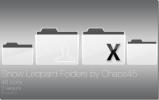

![Zaman İri Parça ile Görevlerinizi Birden Çok Zaman Dilimlerine Böl [Mac]](/f/b3e1a231ca5ff5eed98fd1a7c3d2e0a1.jpg?width=680&height=100)